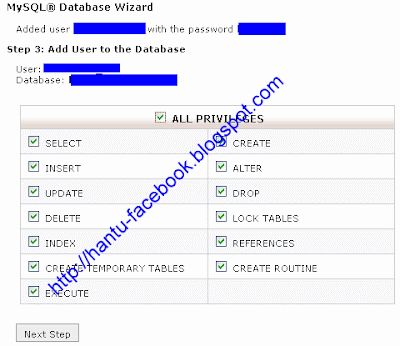Pada dasarnya untuk menginstal software pada hosting melalui Cpanel sebenarnya tidaklah sesulit yang kita bayangkan, yang penting ada niat dan kemauan untuk belajar.
Untuk posting kali ini adalah
Cara Instal Software Forum vBulletin versi 3.8.0, sebenarnya
sofware vBulletin ini tidak gratis, software ini mempunyai
lisensi, tetapi entah mengapa ketika Saya coba guugling eh ketemu sebuah situs luar negeri yang menyiapkan
link download Software Forum vBulletin versi 3.8.0 secara gratis, setelah mencoba ternyata benar
Software Forum vBulletin versi 3.8.0 ini gratis.
Setelah mencoba guugling beberapa hari berikutnya, Saya ketemu lagi sebuah situs luar negeri yang juga menyiapkan
Software vBulletin versi 4.0.3.software vBulletin versi 4.0.3 ini juga sudah Saya Instal, Silahkan klik
DISINI jika ingin melihat seperti apa
vBulletin versi 4.0.3 ini.
Diartikel sebelumnya sudah ada
Cara Membuat Forum Menggunakan phpBB Dan SMF.
Sekarang kita langsung saja ke Cara Instal Software Forum vBulletin versi 3.8.0,
software vBulletin versi 3.8.0 ini juga di gunakan oleh
KASKUS.
Sebelumnya
Dowload dulu Softwarenya
Disini.
Setelah software tersebut berhasil Anda Download, silahkan buat dulu folder baru lalu
Extract software vBulletin tersebut didalam folder yang Anda buat tadi, Anda akan menemukan beberapa folder dan dan file yang jumlahnya lumayan banyak.
Buka folder yang bernama
includes, kemudian cari file
config.php.new, ubah atau rename menjadi
config.php,
STOP sampai disitu, sekarang login ke Cpanel hosting Anda, jika Anda masih bingung, silahkan baca artikel Saya yang
Disini.
Sekarang kita buat dulu
Databasenya, Saya asumsikan Anda sudah membaca artikel sebelumnya dan Anda sudah login ke Cpanel Hosting Anda, setelah Anda login ke Cpanel, cari kolom
Databases lalu klik
MySQL Database Wizard
Di halaman Berikutnya atau
step 1, isi nama database Anda
(namanya terserah Anda), setelah itu klik
next step.
Setelah itu Anda akan dibawa ke step yang kedua, pada step yang kedua isi
username dan password yang Anda inginkan, klik Create User.
(ingat username dan password Anda)
Lanjut ke step yang ketiga, beritanda centang pada semua kotak kecil atau centang kotak yang bertuliskan
ALL PRIVILEGES, klik next step
Pada step yang keempat klik Return to Home. Proses pembuatan Database sudah selesai, Sekarang kembali ke file yang tadi Anda rename (config.php), buka file tersebut lalu cari yang seperti berikut ini:
// ****** DATABASE TYPE ******
// This is the type of the database server on which your vBulletin database will be located.
// Valid options are mysql and mysqli, for slave support add _slave. Try to use mysqli if you are using PHP 5 and MySQL 4.1+
// for slave options just append _slave to your preferred database type.
$config['Database']['dbtype'] = 'mysql';
// ****** DATABASE NAME ******
// This is the name of the database where your vBulletin will be located.
// This must be created by your webhost.
$config['Database']['dbname'] = '
ISI NAMA DATABASE ANDA';
// ****** TABLE PREFIX ******
// Prefix that your vBulletin tables have in the database.
$config['Database']['tableprefix'] = '';
// ****** TECHNICAL EMAIL ADDRESS ******
// If any database errors occur, they will be emailed to the address specified here.
// Leave this blank to not send any emails when there is a database error.
$config['Database']['technicalemail'] = '
ISI EMAIL ANDA';
// ****** FORCE EMPTY SQL MODE ******
// New versions of MySQL (4.1+) have introduced some behaviors that are
// incompatible with vBulletin. Setting this value to "true" disables those
// behaviors. You only need to modify this value if vBulletin recommends it.
$config['Database']['force_sql_mode'] = false;
// ****** MASTER DATABASE SERVER NAME AND PORT ******
// This is the hostname or IP address and port of the database server.
// If you are unsure of what to put here, leave the default values.
$config['MasterServer']['servername'] = 'localhost';
$config['MasterServer']['port'] = 3306;
// ****** MASTER DATABASE USERNAME & PASSWORD ******
// This is the username and password you use to access MySQL.
// These must be obtained through your webhost.
$config['MasterServer']['username'] = '
ISI USER NAME DATABASE ANDA';
$config['MasterServer']['password'] = '
ISI PASSWORD DATABASE ANDA';
Jangan lupa setelah selesai melakukan perubahan seve file tersebut.
Setelah prosesi tersebut di atas selesai, berikutnya
Compress semua folder yang tadi Anda Extract menggunakan Winrar. Setelah semua folder selesai Anda Extrac, saatnya folder tersebut Anda
upload ke hosting Anda.
Cara Upload
Kembali kehalaman
home Cpanel Anda, klik
file manager, pilih domain mana yang ingin Anda gunakan, setelah itu
klik go, klik pada bagian navigasi
(Upload), sekarang Upload satu persatu folder yang tadi Anda Extract , jangan lupa untuk mengUpload semua file yang berada di luar folder.
Setelah semua folder dan file Anda Upload, sekarang
Extract folder tersebut, setelah Anda Extract, Anda boleh menghapus semua folder yang masih tercompress.
Cara Instal Software Forum vBulletin versi 3.8.0
Ketik pada browser Anda, Contoh:
http://www.domainanda.com/install/install.php, ganti tulisan yang berwarna
merah dengan domain Anda
, klik
Go atau
tekan enter.
Pada tahap instalasi ini, ada 13 Step yang harus Anda lalui, klik saja next sampai selesai, jika tidak ada kesalahan pada username database dan password serta semua folder dan file sudah Anda upload ke hosting Anda, maka bisa Saya pastikan proses instalasi akan berjalan lancar sampai pada step yang terakhir.
Setelah terinstal jangan lupa untuk menghapus
FOLDER yang bernama
INSTAL pada
Hosting Anda
.
Sekarang coba Anda login ke forum Anda dengan Url :
contoh http://www.domainanda/admincp/index.php
Selamat Mencoba Dan Semoga berhasil,
Hasil Akhir dari kerja Anda, Kurang lebih akan seperti pada Software vBulletin versi 4.0.3 yang Saya instal Disini (SILAHKAN DIKLIK)